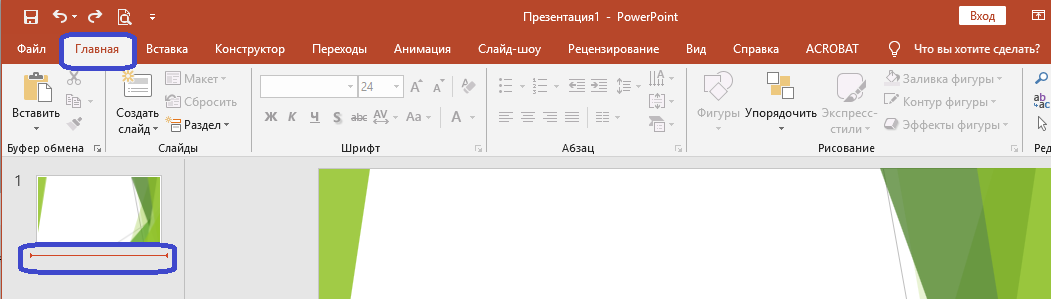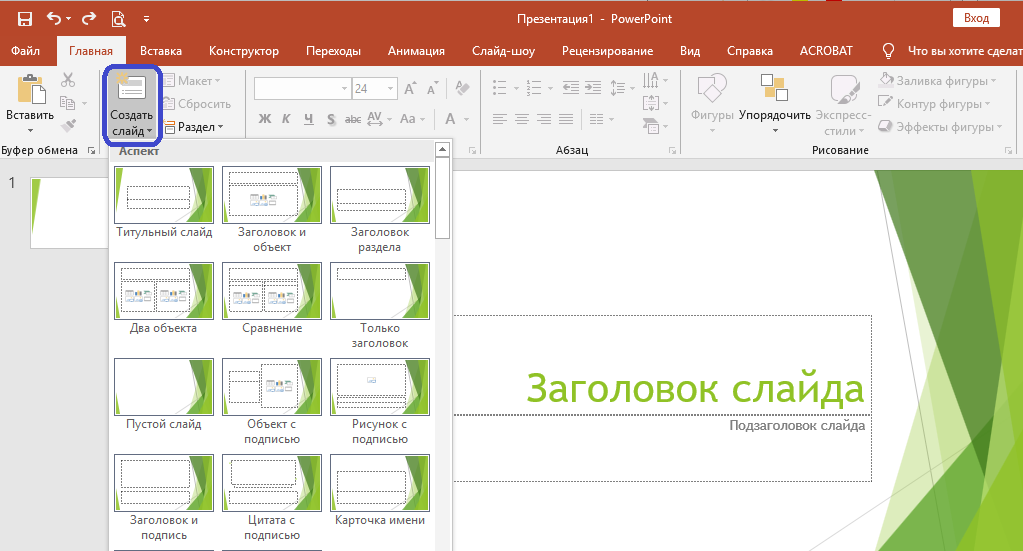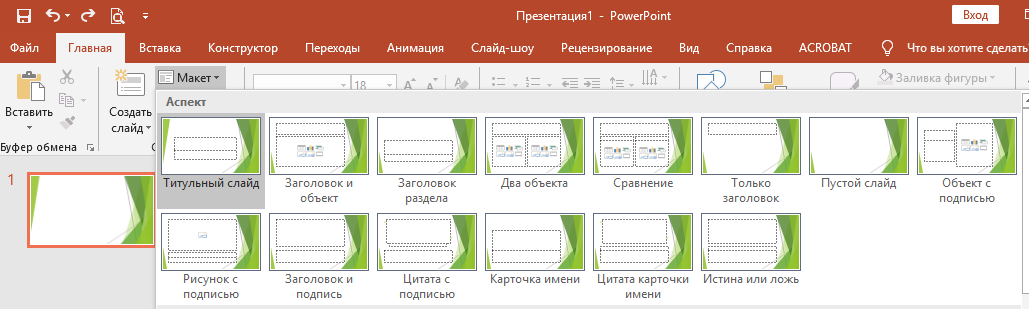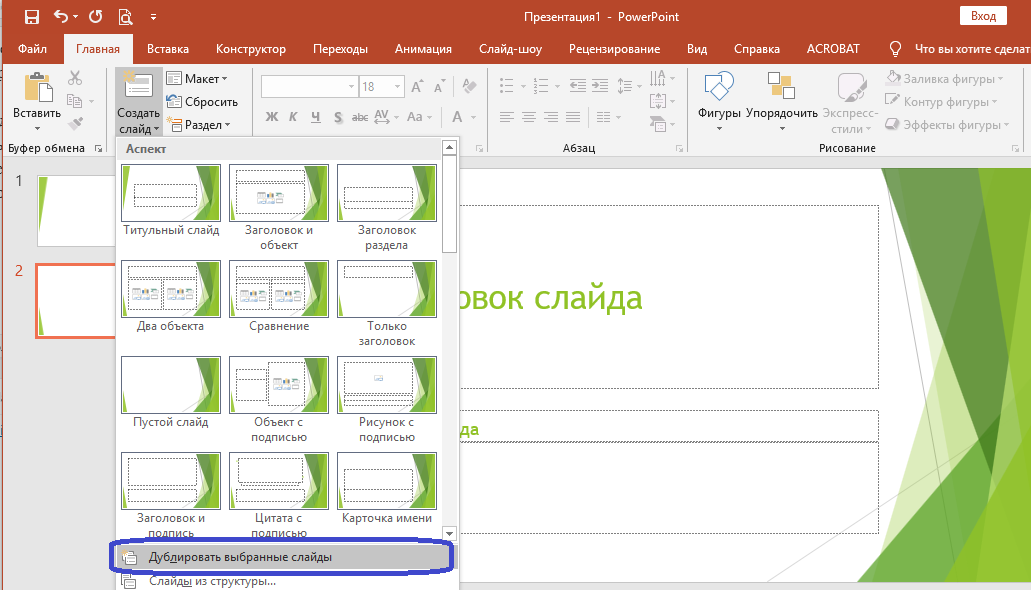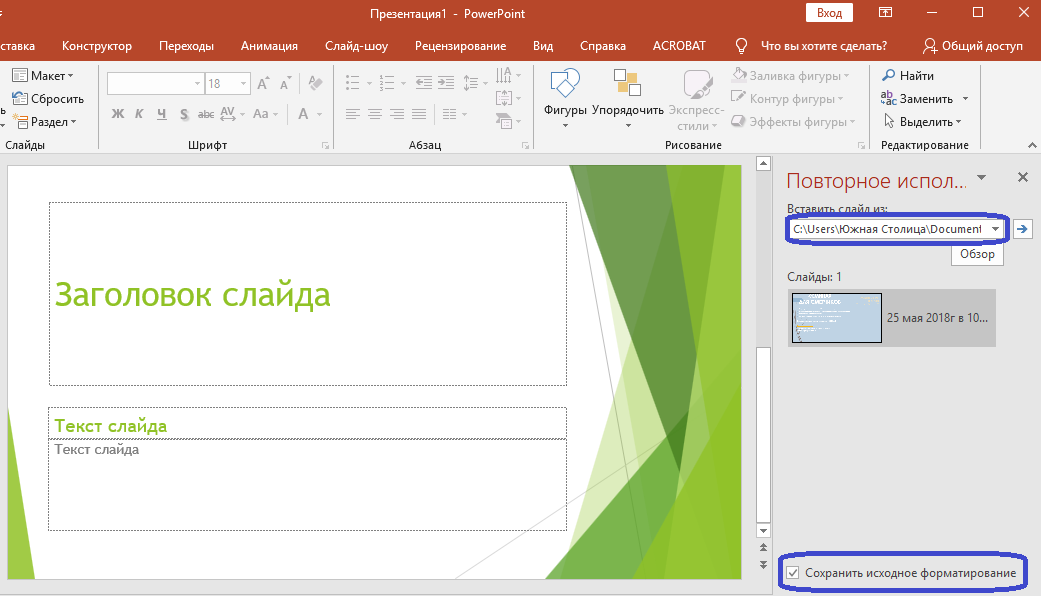Каждый слайд презентации MS PowerPoint можно охарактеризовать следующими свойствами:
- разметкой слайда (расположением заголовков, текста и объектов на слайде);
- шаблоном оформления (дизайн слайда);
- эффектами перехода от слайда к слайду.
Эти свойства слайда влияют на его отображение во время демонстрации.
В этом уроке рассмотрим создание, выбор макета, дублирование и вставку слайдов из другой презентации.
Добавление слайда в презентацию
Для добавления слайда к презентации можно использовать несколько способов.
1.В обычном режиме на вкладке Главная в левой колонке с миниатюрами слайдов щелкните мышкой место ниже того слайда за которым требуется вставить новый слайд, нажмите клавишу Enter.
2. Чтобы добавить новый слайд с таким же макетом, что и у предыдущего слайда, можно просто нажать кнопку Создать слайд. По умолчанию, для слайда, следующего за титульным слайдом, используется макет Заголовок и объект. После этого для каждого нового слайда используется тот же макет, что и у предыдущего слайда.
Для выбора макета нового слайда на вкладке Главная в группе Слайды щелкните стрелку около кнопки Создать слайд и выберите макет, который планируете использовать для нового слайда.
3. Еще один способ создания слайда — сочетанием клавиш Ctrl+M.
Выбор макета слайда
Для выбора макета нового слайда на вкладке Главная в группе Слайды щелкните кнопку Макет. Макеты слайдов определяют форматирование, размещение и заполнители для всего содержимого на слайде. В окне представлены встроенные макеты, на которых показывается размещение различных заполнителей, в которые будут добавляться текст или изображения.
Дублирование слайда
Новые слайды можно создать путем копирования выделенных. Дан ный способ удобен тем, что новый слайд будет иметь схожие свойства с предыдущим, например, фон, макет, оформление и текстовое содержание.
Одним из способов создания нового слайда является его дублирование. Команда Дублировать выделенные слайды за один шаг копирует выделенный слайд и вставляет эту копию ниже. Эта функция не позволяет выбирать место вставки и не предложит выбрать параметры вставки. Поэтому она полезна для быстрой вставки похожих слайдов. Выбрать команду Дублировать выделенные слайды можно в контекстном меню к слайду на панели слайдов.
Добавление слайдов из другой презентации
Можно добавить в презентацию один или несколько слайдов из другой презентации, не открывая ее файл. Чтобы добавить слайды из файла, расположенного на локальном компьютере, выполните следующие действия
- В обычном режиме в панели слайдов на вкладке Слайды щелкните место куда нужно добавить слайд.
- На вкладке Главная в группе Слайды щелкните стрелку Создать слайд, а затем выберите команду Повторное использование слайдов.
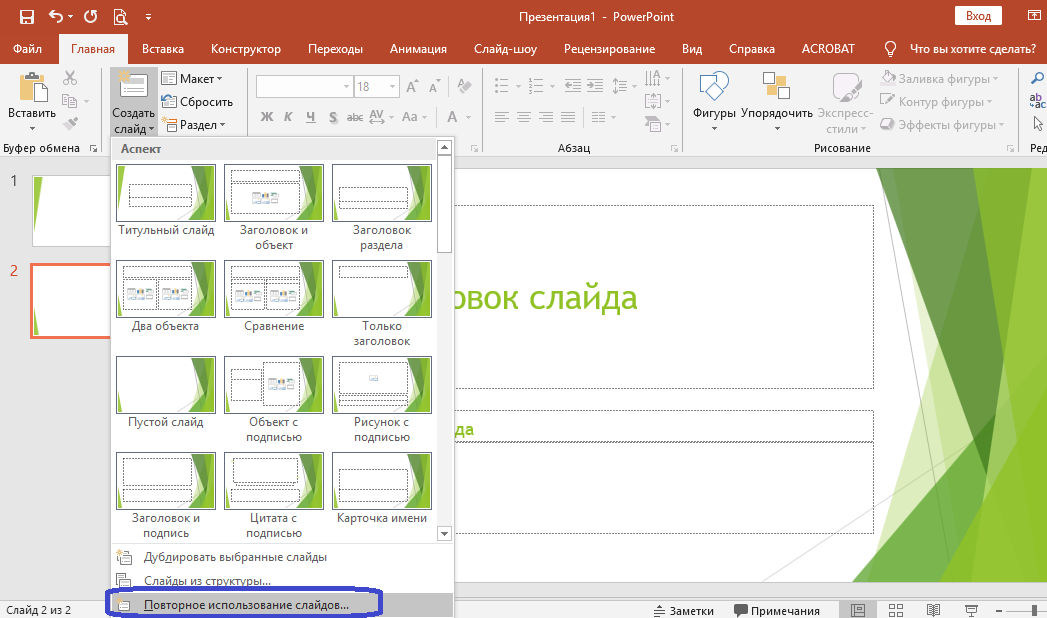
3. В области Повторное использование слайдов нажмите кнопку Открыть файл PowerPoint.
4. В диалоговом окне Обзор выберите файл презентации, который содержит нужный слайд.
5. В области Повторное использование слайдов: чтобы добавить отдельный слайд, щелкните этот слайд, чтобы добавить все слайды, щелкните любой из них правой кнопкой мыши и выберите в контекстном меню команду Вставить все слайды. Если требуется, чтобы для слайда, добавляемого в презентацию, применялось форматирование исходной презентации, то перед добавлением слайда установите флажок Сохранить исходное форматирование